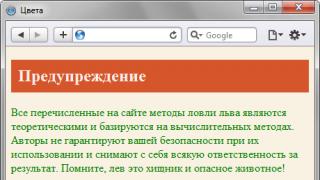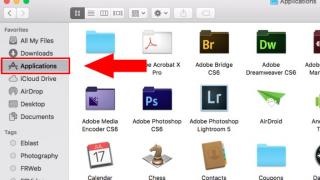Aktualisht, shumica e laptopëve dhe kompjuterëve nuk janë të pajisur me disqe optike, që do të thotë që ju duhet të përdorni disku i jashtëm, nëse dëshironi të shikoni DVD në laptopët tuaj. Kjo do të sillte shumë bezdi, pasi është e pamundur të sillni vazhdimisht DVD dhe një disk të jashtëm me vete.
Kështu ka më shumë mënyrë e përshtatshme shiko DVD? Ju mund të konvertoni DVD në formatet dixhitale. Pastaj mund të ruani DVD në laptop, USB dhe më shumë. Mund të ruani sa më shumë DVD që dëshironi për sa kohë që keni hapësirë të mjaftueshme në disk. WonderFox DVD Ripper Pro është një softuer që ju ndihmon të konvertoni DVD në mbi 300 formate dhe pajisje.
Me ndihmën e kësaj software mund të mësoni të konvertoni DVD në 3 hapa. Le të hedhim një vështrim në softuerin dhe të shohim se si ta përdorim atë.
Hapni softuerin dhe zgjidhni burimin DVD
Siç mund ta shihni, shumica e ndërfaqes zënë tre butona të mëdhenj. Ju mund të zgjidhni butona bazuar në përmbajtjen tuaj të DVD-së. Ju mbështet të zgjidhni: DVD Disc, ISO Image dhe DVD Folder.
Pasi të klikoni në "DVD Disc" do t'ju kërkohet të zgjidhni një disk. Thjesht zgjidhni letrën e drejtuesit që përmban DVD-në tuaj dhe klikoni OK.
Zgjidhni formatin e videos së daljes

Hapi tjetër është të zgjidhni formatin e daljes që dëshironi. Pasi të keni ngarkuar me sukses DVD-në në softuer, mund të shihni një listë të titujve të filmave. Ky softuer do të zgjedhë automatikisht filmin kryesor për ju. E tëra çfarë ju duhet të bëni është të zgjidhni formatin e daljes që i përshtatet pajisjes tuaj. Ju mund të zgjidhni nga: MKV, MP4, AVI, H264, MTS, M2TS, FLV, SWF, HTML5, WEBM, TOD, VOB dhe shumë më tepër.
Përveç kësaj, ju gjithashtu mund të zgjidhni drejtpërdrejt pajisjen dixhitale. Ju mund të zgjidhni nga prodhuesit e mëdhenj, të tilla si Apple, Samsung, Microsoft dhe shumë më tepër.
Klikoni "RUN" për të filluar procesin e konvertimit
Hapi i fundit është jashtëzakonisht i lehtë. Pasi të vendoset formati i daljes, mund të klikoni "RUN" për të kthyer DVD. Cilësimet e videos janë optimizuar tashmë automatikisht nga softueri. Nuk ka nevojë të ndryshoni asnjë cilësim nëse nuk jeni të njohur me formatin e videos. Megjithatë, ju lejon gjithashtu të personalizoni cilësimet tuaja të videos nëse ju përdorues i avancuar. Për shembull, mund të konfiguroni parametra të tillë si: shpejtësia e biteve, shpejtësia e kornizës, rezolucioni dhe shumë më tepër.
Një laptop është një kompjuter portativ.
Një laptop është i njëjti kompjuter si një kompjuter personal. Dhe ka të njëjtat detaje, vetëm madhësi më të vogël. Kjo është arsyeja pse laptopët janë më të shtrenjtë.
Një laptop mund të krahasohet me celular, dhe e zakonshme Kompjuter personal- me një telefon të rregullt shtëpie.
Për të hapur një disk, disketë ose flash drive në një laptop, së pari duhet ta futni atë.
Le të fillojmë me disketën:
Shikoni laptopin:
Nëse laptopi ka një disketë të veçantë, domethënë një pajisje për disketë, atëherë mund të hapni disketën. Por shumica e laptopëve nuk e kanë këtë makinë, pasi disqet konsiderohen të vjetëruara dhe jo të besueshme.
Mund të mësoni më shumë rreth disketave duke lexuar artikullin "Floppy disqet".
Për të futur një disketë, duhet të ketë një vrimë si kjo:
Nëse kompjuteri juaj nuk ka një vrimë të tillë, atëherë mund të kaloni paragrafin tjetër.
Fusni disketën përgjatë shigjetës që është vizatuar në të derisa të ndalojë (derisa të klikojë). Pasi të keni futur disketën, shkoni te "My Computer". Ai ndodhet ose në Desktop, domethënë në ekran, ose mund të hapet nga butoni Start:
Pastaj klikoni dy herë me butonin e majtë të miut mbi ikonën
"Disku 3.5" (A):
Do të shihni se çfarë është shkruar në disketë (skedarë dhe dosje). Për të hequr një disketë nga kompjuteri juaj, fillimisht duhet të mbyllni të gjithë skedarët dhe dosjet që keni hapur nga disketa. Pastaj shtypni butonin e vogël nën vrimën në të cilën është futur disketa. Floppy disku duhet të dalë vetë nga laptopi. Tani rreth asaj se si të hapni një disk CD ose DVD:
Ose në anën ose në pjesën e përparme të laptopit ka një pajisje ruajtëse për disqet. Quhet një disk CD ose DVD.
Për ta hapur atë, duhet të shtypni butonin e vogël drejtkëndor.
Kur shtypni këtë buton, do të dëgjohet një klikim dhe disku do të rrëshqasë pak nga laptopi. Butësisht "ndihmoje" atë të largohet gjatë gjithë rrugës. Pastaj ju duhet të "vendosni" diskun në të, me anën e shndritshme poshtë dhe ta "shtyni" në laptop derisa të klikojë. Pasi të keni futur diskun, prisni 15 sekonda: disku mund të hapet vetë (kjo ndodh me disqet në të cilët janë regjistruar filma dhe muzikë). Nëse kjo nuk ndodh, hapni ikonën My Computer. Ai ndodhet ose në Desktop, domethënë në ekran, ose mund të hapet nga butoni Start:
Pastaj klikoni dy herë butonin e majtë të miut në ikonën "CD drive" (mund të quhet gjithashtu CD-RW, DVD, DVD-RW drive).
Ajo që është regjistruar në disk do të hapet.
Tani le të mësojmë se si të hapim disqet flash në një laptop. Disku flash duket si ky:
Për të hapur një flash drive në një laptop, duhet ta futni atë në një vrimë të veçantë:
Ju do të gjeni disa nga këto vrima ose në anën ose në anën e pasme.
Pasi të keni futur flash drive në një nga vrimat, hapni "My Computer" (më lejoni t'ju kujtoj, ai është ose në "Start" ose në Desktop).
Një ikonë e re duhet të shfaqet atje. Për shembull, si kjo:
Kjo ikonë zakonisht quhet " Disk i lëvizshëm" Klikoni dy herë mbi të me butonin e majtë të miut. Do të shihni se çfarë është shkruar në flash drive (skedarë dhe dosje).
Para se të hiqni flash drive nga laptopi, klikoni në ikonë e veçantë në fund djathtas (pranë orës) një herë me butonin e majtë të miut.
Mesazhi " Heqja e sigurt Pajisja ruajtëse USB." Klikoni mbi të një herë me butonin e majtë të miut. Do të shfaqet mesazhi "Hardware mund të hiqet". Tani mund ta hiqni flash drive-in nga kompjuteri.
sites.google.com
Si të shikoni një DVD në një kompjuter ose laptop, si ta vendosni diskun saktë
Ka shumë lojtarë të veçantë për të lexuar DVD.
Midis tyre: PowerDVD, Windows Media Player, Media Lojtar klasik.
Për të parë përmbajtjen e diskut do t'ju duhet një nga këto programe.
Mënyra më e lehtë është të përdorni një ndërfaqe përdoruesi, e cila përdoret nga shumë njerëz përdoruesit e Windows, Media Player Classic.

Vlen të kujtohet se lojtari standard ndonjëherë nuk e njeh nënshkrimet dixhitale dhe kodekët, kështu që duhet të përdorni lojtarë të tjerë.
Nisni duke përdorur PowerDVD
Ndryshe nga Media Player Classic, ky program paguhet. Mund të lexojë media të çdo formati, nga MPEG dhe MP3 deri te ASF dhe WMA.

Nisni duke përdorur Windows Media Player
Ky programështë në të gjithë kompjuter Windows, gjë që e bën shumë të përshtatshëm për leximin e disqeve. Manipulimet e riprodhimit janë saktësisht të njëjta si për Media Player Classic, megjithatë, ky luajtës ka një sërë veçorish të veta. 
Luajtësi nuk luan skedarë sepse:
- DVD-ja u regjistrua në një rajon tjetër. Produktet Mircosoft kanë algoritme që parandalojnë ekzekutimin e regjistrimeve pirate.
- Lojtar standard konfliktet me lojtarët e tjerë. Në raste të tilla, duhet të ndaloni përdorimin e softuerit të palëve të treta.
- Disk optik kompjuteri është i dëmtuar.
- Formati i skedarit nuk është i pajtueshëm me luajtësin.
composs.ru
Nisja nga një disk në një laptop
Nisja nga disku në laptop nuk funksionon, udhëzimet humbasin, unë shtypa të gjithë butonat në tastierë që munda, si rezultat filloi një proces, tani Windows nuk do të niset, gjithashtu nuk mund të futem në BIOS, ndihmë, laptop HP Kur lexova këtë kërkesë një të njohuri, ai tha një frazë interesante: "A mund ta imagjinoni se çfarë do të ndodhë kur të futet në BIOS?" Imagjinova dhe madje fillova të kem frikë jo për laptopin, por për vajzën, sepse mund të nisesh nga disku në laptop pa ndryshuar cilësimet në BIOS.
Do të japim dy shembuj me një laptop HP dhe Sony VAIO. Pra, laptopi ynë i parë është HP.
Do të doja të theksoja se parimi i ndryshimit të pajisjes së nisjes nuk është i njëjtë për të gjithë laptopët, dhe nëse keni përvojë me një pajisje nga një prodhues, ka shumë të ngjarë që do të keni vështirësi me një laptop nga një prodhues tjetër. Por siç thonë ata, nuk keni nevojë të keni frikë nga vështirësitë, mendoni, në fund të fundit, ky kompjuter është i juaji, a nuk jeni të interesuar të zbuloni se si funksionon dhe madje duhet të jeni në gjendje të trajtoni gjëra të tilla si vendosja e nisjes nga disku në laptop ose futja në BIOS. Shpresoj se artikulli ynë do t'ju ndihmojë dhe gjithashtu, sapo të kemi në dorë një laptop nga ndonjë prodhues tjetër, pamjet e ekranit të përzgjedhjes së boot do t'i shtohen menjëherë këtij artikulli. Le të fillojmë me një laptop HP. Një nga prodhuesit më të mëdhenj teknologjitë e informacionit në botë, ai u sigurua që të mos kishim ndonjë problem kur punonim me pajisjen e tij dhe ishte shumë e lehtë ta vendosnim atë të nisej nga disku.
Kur ndizni laptopin, shfaqet një kërkesë -> Shtypni ESC për të ngarkuar menynë e fillimit, klikoni.

Menyja shfaqet:
 F-1 informacionin e sistemit Diagnostifikimi F-2 F-9 (ndryshimi i cilësimeve të nisjes) do të na japë mundësinë të nisim nga disku në laptop pa hyrë në BIOSF-10, BIOSF-11 e tmerrshme që rivendos laptopin në cilësimet e fabrikës
F-1 informacionin e sistemit Diagnostifikimi F-2 F-9 (ndryshimi i cilësimeve të nisjes) do të na japë mundësinë të nisim nga disku në laptop pa hyrë në BIOSF-10, BIOSF-11 e tmerrshme që rivendos laptopin në cilësimet e fabrikës Ne kapërcejmë pikën e parë dhe të dytë dhe është kaq e qartë, le të shtypim F-9 Pajisja e nisjes Opsionet (ndryshoni cilësimet e nisjes) dhe shikoni se çfarë ndodh, klikoni
 Shfaqet kjo dritare, ku na shpjegojnë në gjuhën e një armiku të mundshëm se nëse kemi frikë të hyjmë në BIOS, mund të ndryshojmë bootin e laptopit nga disku këtu. Ne jemi të kënaqur që duke përdorur çelësin F-10, ne mund të ndryshojmë përparësinë e nisjes, meqë ra fjala, tani nisja është vendosur vetëm nga disku dhe nëse rindizni, dhe ka një DVD me sistemin operativ në disk, ai instalimi do të fillojë. Puna ka mbaruar dhe tani le të shohim BIOS-in tonë me më të guximshmit, dilni këtë menu dhe shtypni ESC, ndodh një rindezje. Kur zgjidhni menynë e fillimit, shtypni përsëri ESC dhe më pas F-10
Shfaqet kjo dritare, ku na shpjegojnë në gjuhën e një armiku të mundshëm se nëse kemi frikë të hyjmë në BIOS, mund të ndryshojmë bootin e laptopit nga disku këtu. Ne jemi të kënaqur që duke përdorur çelësin F-10, ne mund të ndryshojmë përparësinë e nisjes, meqë ra fjala, tani nisja është vendosur vetëm nga disku dhe nëse rindizni, dhe ka një DVD me sistemin operativ në disk, ai instalimi do të fillojë. Puna ka mbaruar dhe tani le të shohim BIOS-in tonë me më të guximshmit, dilni këtë menu dhe shtypni ESC, ndodh një rindezje. Kur zgjidhni menynë e fillimit, shtypni përsëri ESC dhe më pas F-10  Dhe ja ku jemi në territorin e armikut, duke përdorur shigjetat në tastierë zgjedhim opsionin e konfigurimit të sistemit dhe shtypni Enter
Dhe ja ku jemi në territorin e armikut, duke përdorur shigjetat në tastierë zgjedhim opsionin e konfigurimit të sistemit dhe shtypni Enter  Para nesh është menyja e kësaj menyje, zgjidhni Opsionet e nisjes
Para nesh është menyja e kësaj menyje, zgjidhni Opsionet e nisjes  Këtu ne lejojmë ose ndalojmë ndryshimin e boot nga çdo pajisje. Më lejoni të shpjegoj, për shembull, ju shihni se pajisja më e fundit e përshtatësit të rrjetit të brendshëm (nga ngarkimi i rrjetit) është vendosur në "Disabled",
Këtu ne lejojmë ose ndalojmë ndryshimin e boot nga çdo pajisje. Më lejoni të shpjegoj, për shembull, ju shihni se pajisja më e fundit e përshtatësit të rrjetit të brendshëm (nga ngarkimi i rrjetit) është vendosur në "Disabled",  kjo do të thotë se ngarkimi përmes rrjetit është i ndaluar, nëse vendosim Enabled, atëherë së pari, ngarkimi përmes rrjetit do të bëhet i mundur, dhe së dyti, oferta për të nisur në rrjet do të shfaqet që në fillim, në menuja e fillimit. Menyja e fillimit shfaqet kur laptopi niset, kur shtypni fillimisht ESC dhe më pas F-9, ku pa hyrë në BIOS mund të ndryshoni përparësinë e nisjes në diskun, kjo meny do të duket diçka e tillë. Shënim: për fat të keq, kur Duke shkruar këtë artikull, ne e kishim dhënë tashmë laptopin, kështu që pamja e ekranit u bë në Photoshop.
kjo do të thotë se ngarkimi përmes rrjetit është i ndaluar, nëse vendosim Enabled, atëherë së pari, ngarkimi përmes rrjetit do të bëhet i mundur, dhe së dyti, oferta për të nisur në rrjet do të shfaqet që në fillim, në menuja e fillimit. Menyja e fillimit shfaqet kur laptopi niset, kur shtypni fillimisht ESC dhe më pas F-9, ku pa hyrë në BIOS mund të ndryshoni përparësinë e nisjes në diskun, kjo meny do të duket diçka e tillë. Shënim: për fat të keq, kur Duke shkruar këtë artikull, ne e kishim dhënë tashmë laptopin, kështu që pamja e ekranit u bë në Photoshop.  Tani kthehuni prapa dhe zgjidhni opsionin Boot Order dhe shtypni Enter
Tani kthehuni prapa dhe zgjidhni opsionin Boot Order dhe shtypni Enter  në këtë meny shohim që laptopi është urdhëruar të niset nga hard disku,
në këtë meny shohim që laptopi është urdhëruar të niset nga hard disku,  dhe ne mund të zgjedhim atë që dëshiron zemra jonë, ne duam dhe të nisim nga një flash drive, meqë ra fjala, të nisemi nga pajisje USB pak më poshtë. Nga rruga, ju keni harruar që ne jemi në territorin e armikut, kështu që ne shpejt e ndryshojmë boot nga hard disku në diskun, lëvizim duke përdorur tastierën në CD/DVD ROM-in tonë, më pas duke përdorur tastin F-6, siç tregohet në në anën e djathtë të dritares së BIOS-it, nxirrni CD/DVD ROM-in në pozicionin e parë.
dhe ne mund të zgjedhim atë që dëshiron zemra jonë, ne duam dhe të nisim nga një flash drive, meqë ra fjala, të nisemi nga pajisje USB pak më poshtë. Nga rruga, ju keni harruar që ne jemi në territorin e armikut, kështu që ne shpejt e ndryshojmë boot nga hard disku në diskun, lëvizim duke përdorur tastierën në CD/DVD ROM-in tonë, më pas duke përdorur tastin F-6, siç tregohet në në anën e djathtë të dritares së BIOS-it, nxirrni CD/DVD ROM-in në pozicionin e parë.  Tjetra ESC, dilni nga kjo meny, pastaj përsëri ESC dhe kaloni te opsioni Exit, shtypni Enter, na kërkohet të ruajmë ndryshimet e bëra, jemi dakord Po.
Tjetra ESC, dilni nga kjo meny, pastaj përsëri ESC dhe kaloni te opsioni Exit, shtypni Enter, na kërkohet të ruajmë ndryshimet e bëra, jemi dakord Po.  Ndodh një rindezje dhe nëse ka një disk Windows në disk, procesi i instalimit do të fillojë. Eshte rradha jote Laptop Sony VAIO. Kur ndizni laptopin, shfaqet gjithashtu një kërkesë për të shtypur F12, por kjo do të thotë nisje përmes rrjetit, ne nuk kemi udhëzime për motherboard, për të hyrë në BIOS, në thelb duhet të shtypni F2 ose Delete gjatë nisjes, më pak shpesh, edhe më rrallë, shtypni F2 dhe futuni në BIOS
Ndodh një rindezje dhe nëse ka një disk Windows në disk, procesi i instalimit do të fillojë. Eshte rradha jote Laptop Sony VAIO. Kur ndizni laptopin, shfaqet gjithashtu një kërkesë për të shtypur F12, por kjo do të thotë nisje përmes rrjetit, ne nuk kemi udhëzime për motherboard, për të hyrë në BIOS, në thelb duhet të shtypni F2 ose Delete gjatë nisjes, më pak shpesh, edhe më rrallë, shtypni F2 dhe futuni në BIOS  Duke përdorur shigjetat në tastierë, zgjidhni skedën Boot, e cila është përgjegjëse për ndryshimin e pajisjes së nisjes dhe shtypni Enter
Duke përdorur shigjetat në tastierë, zgjidhni skedën Boot, e cila është përgjegjëse për ndryshimin e pajisjes së nisjes dhe shtypni Enter  Në skedën Boot, shohim se e para pajisje boot Shfaqet flash drive, zgjidhni atë duke përdorur tastierën dhe shtypni Enter. Në menynë që hapet, zgjidhni diskun tonë të brendshëm optik të diskut
Në skedën Boot, shohim se e para pajisje boot Shfaqet flash drive, zgjidhni atë duke përdorur tastierën dhe shtypni Enter. Në menynë që hapet, zgjidhni diskun tonë të brendshëm optik të diskut 
 Tani pajisja e parë e nisjes është vendosur në disketën
Tani pajisja e parë e nisjes është vendosur në disketën www.imprice.ru
Si të nisni një laptop nga disku përmes BIOS
Për të nisur një laptop nga një disk, duhet të ndryshoni rendin e nisjes së pajisjeve. Si parazgjedhje, laptopi i punës ka rendin e mëposhtëm: HDD, DVD drive, disqet flash dhe kështu me radhë. CD-ja mund të përmbajë një program instalues të sistemit operativ dhe një program të plotë versioni celular sistemi operativ në mënyrë që nëse sistemi operativ i laptopit dështon, mund ta riparoni ose të ruani të dhëna të rëndësishme përpara se të riinstaloni OS.
Për të aktivizuar nisjen nga një CD, duhet të futeni në BIOS duke shtypur butonin "Delete" (Del) ose "F2" pas ndezjes dhe përpara se të ngarkoni sistemin operativ. Në disa laptopë ka butona të tjerë të hyrjes në BIOS, por ato janë aq të rralla sa janë më tepër përjashtim nga rregulli.

Në BIOS, zgjidhni "Boot" ose " Menyja kryesore" Nëse nuk ka skeda të tilla, në skedën "Advanced" duhet të kërkoni rreshtin "Boot" ose " Prioriteti i nisjes" Në skedën ose rreshtin "Boot", duhet të vendosni rendin e nisjes në mënyrë që disku i diskut të jetë në vendin e parë.

Pas kësaj, duhet të shtypni F10 dhe Enter, ose zgjidhni skeda e fundit Ruaj cilësimet dhe rindizni, duke ruajtur kështu cilësimet e reja të rendit të nisjes.

Futeni në makinë disk i nisjes, CD-ja tani do të niset automatikisht. Pasi të keni kryer të gjitha operacionet që kërkojnë nisjen nga disku, duhet të futeni përsëri në BIOS dhe të vendosni nisjen nga fillimi hard drive. Kjo duhet bërë për më shumë ngarkim i shpejtë sistemi operativ.

Nëse gjëja e parë në radhë është shkarkimi nga DVD, pastaj sa herë që ndizni laptopin, disku fillimisht kontrollohet dhe pasi kompjuteri kupton se nuk ka disk në disk ose disku nuk është i bootable, niset nga hard disku. Në të njëjtën kohë, koha e ngarkimit të sistemit operativ rritet.
SovetClub.ru
Si të instaloni boot nga disku në HP
Rreth BIOS ( Sistemi bazë Input/Output) çdo përdorues kujton vetëm kur duhet të riinstalojë sistemin operativ nga disku. Kombinimi i tasteve që thërret menynë e fillimit me opsionet e nevojshme varet nga modeli për secilin laptop motherboard Kompjuter laptop. Kur ngarkohet, sistemi shfaq një kërkesë kombinim i caktuar, për shembull, për laptopët HP ky është butoni "Esc" - "Shtypni tastin Esc për Startup Menu".
Një nga prodhuesit më të mëdhenj të teknologjisë së informacionit në botë, Hewlett-Packard, u kujdes jo vetëm për hyrjen pa probleme në menunë e fillimit për të rivendosur parametrat e nisjes, por gjithashtu zhvilloi dy opsione për ndryshimin e cilësimeve: pa hyrë në BIOS dhe direkt në Mjedisi BIOS. Ju mund të zgjidhni artikullin e kërkuar në menunë e fillimit:
- "F-1" - informacioni i sistemit,
- "F-2" - diagnostikimi i sistemit,
- "F-9" - ndryshoni cilësimet e nisjes,
- "F-10" - BIOS,
- "F-11" - rivendosni laptopin në cilësimet e fabrikës.

Artikulli "F-9" ju lejon të ndryshoni cilësimet e nisjes pa përdorur Menuja e BIOS-it. Kur zgjidhni këtë artikull, ju jepet një zgjedhje midis një disku CD/DVD dhe hard drive Laptop HP. Lundrimi kryhet duke përdorur çelësat e kursorit, domethënë shigjetat lart dhe poshtë. Opsioni i zgjedhur aktivizohet duke shtypur tastin “F-10”, i cili konfirmon ndryshimet në cilësimet dhe, kur një disk CD/DVD me sistemin operativ futet në disk, fillon ta ngarkojë atë.

Pika "F-10" hap mjedisin BIOS për ndryshimin e parametrave. Lundrimi kryhet gjithashtu duke përdorur tastierën e kontrollit të kursorit. Emri shfaqet në krye të dritares seksioni aktual ose nënseksion. Për të ndryshuar cilësimet, ju duhet seksioni "Konfigurimi i sistemit". Në menynë që hapet, seksioni "Opsionet e nisjes" është përgjegjës për ndryshimet, i cili ofron një listë burimet e mundshme ngarkimi i të dhënave. Nëse aktivizohet ndonjë vlerë nga kjo listë, atëherë përballë saj në thonjëza është vlera "Enabled"; nëse jo, atëherë "Disabled". Prandaj, ne aktivizojmë "Boot CD-ROM". Më poshtë lista aktivizimet e mundshme Ekziston një opsion "Boot Order", të cilin duhet ta futni për të ndryshuar rendin e vendeve të nisjes. Si parazgjedhje, lista kryesohet nga hard disku i laptopit; për të ndryshuar listën, përdorni tastin "F6" për të zhvendosur "CD/DVD ROM" në pozicionin e parë. Për të dalë në menunë kryesore të BIOS-it pas ndryshimeve të nevojshme, përdorni tastin "Esc". Në mënyrë që ndryshimet të ruhen, duhet t'i konfirmoni ato kur dilni nga BIOS.

Nëse në të dyja rastet, kur ndryshoni parametrat, nisja nuk ndodh nga disku i zgjedhur CD/DVD, atëherë duhet të siguroheni që disku të jetë multiboot dhe që të mos ketë defekte ose dëmtime në disk. Për krijimin disk multiboot me një sistem operativ si Windows XP mund të përdoret Programi Nero Shpreh 6.

Pasi të rindizni laptopin tuaj HP, sistemi operativ do të ngarkohet nga disku. Pas instalimit të sistemit, do t'ju duhet të shkoni përsëri në BIOS dhe të ktheni cilësimet e nisjes nga hard disku.
është një kompjuter portativ.
Ky është i njëjti kompjuter si një kompjuter desktop dhe ka të njëjtat pjesë, vetëm në madhësi më të vogla. Kjo është arsyeja pse laptopët janë më të shtrenjtë.
Mund të krahasohet me një telefon celular dhe kompjuter i rregullt- me një telefon të rregullt shtëpie.
Në mënyrë që hapni një disk ose flash drive në një laptop, fillimisht duhet t'i futni ato.
Le të fillojmë me një CD ose DVD:
Shikoni laptopin:

Ose në anën ose në pjesën e përparme ka një pajisje për disqe. Quhet një disk CD ose DVD.

Për ta hapur atë, duhet të shtypni butonin e vogël drejtkëndor.
Kur shtypni këtë buton, do të dëgjohet një klikim dhe disku do të rrëshqasë pak nga laptopi. Butësisht "ndihmoje" atë të largohet gjatë gjithë rrugës. Pastaj ju duhet të "vendosni" diskun në të, me anën e shndritshme poshtë dhe ta "shtyni" në laptop derisa të klikojë.
Pasi të keni futur diskun, prisni 15 sekonda: disku mund të hapet vetë (kjo ndodh me disqet në të cilët janë regjistruar filma dhe muzikë). Nëse kjo nuk ndodh, hapni ikonën My Computer. Ai ndodhet ose në Desktop, domethënë në ekran, ose mund të hapet nga butoni Start:
Pastaj klikoni dy herë butonin e majtë të miut në ikonën "CD drive" (mund të quhet gjithashtu CD-RW, DVD, DVD-RW drive).
![]()
Ajo që është regjistruar në disk do të hapet.
Tani le të mësojmë hapni disqet flash. Ata duken diçka si kjo:

Për të hapur një flash drive në një laptop, duhet ta futni atë në një vrimë të veçantë:
Ju do të gjeni disa nga këto vrima ose në anën ose në anën e pasme.
Pasi të keni futur flash drive në një nga vrimat, hapni "My Computer" (më lejoni t'ju kujtoj, ai është ose në "Start" ose në Desktop).
Një ikonë e re duhet të shfaqet atje. Për shembull, si kjo:
Kjo ikonë zakonisht quhet "Disku i lëvizshëm". Klikoni dy herë mbi të me butonin e majtë të miut. Do të shihni se çfarë është shkruar në flash drive (skedarë dhe dosje).
Para se të hiqni flash drive-in nga laptopi, klikoni një herë në ikonën speciale në fund të djathtë (pranë orës) me butonin e majtë të miut.
Shfaqet mesazhi "Hiqni në mënyrë të sigurt pajisjen ruajtëse USB". Klikoni mbi të një herë me butonin e majtë të miut. Do të shfaqet mesazhi "Hardware mund të hiqet". Tani mund të hiqni flash drive nga kompjuteri juaj.
Kjo duket e qartë, por jo për të gjithë. Shumë pronarë të rinj laptopë nuk e kanë aq të lehtë të luajnë DVD në laptopët e tyre të rinj Acer sa duket. Në lidhje me punën time më bëjnë shpesh këtë pyetje. Këtu janë disa zgjidhje të thjeshta në mënyrë që të mund ta ekzekutoni DVD-në në laptopin tuaj Acer.
Udhëzimet
- 1 Sigurohuni që laptopi juaj të ketë aftësinë për të luajtur DVD. Laptopi duhet të ketë një foto të logos së bardhë të njohur në kapakun e rrëshqitjes së DVD-së. Nëse ky imazh nuk është i pranishëm, atëherë do të mund të luani vetëm CD.
- 2 Nëse gjeni logon e DVD-së, shtypni butonin në Acer për të nxjerrë kapakun e diskut të DVD-së.
- 3 Vendosni një DVD me fytyrë lart dhe shtyjeni butësisht kapakun në vend, më pas prisni derisa riprodhimi të fillojë automatikisht ose të shfaqet një meny.
- 4 Nëse DVD-ja juaj nuk fillon të luajë automatikisht (ose kur shihni një meny përzgjedhjeje), do t'ju duhet ta vendosni në luajtje automatike. NË Microsoft Windows Klikoni në butonin "Start" -> "Control Panel" -> "AutoPlay" dhe zgjidhni riprodhimin automatik të DVD-së.
- 5 Nëse keni instaluar sistemi operativ Windows Vista Botimi bazë në shtëpi, Windows Media dhe Real Player mund të mos luajë DVD si duhet. Ju mund të dëshironi të shkarkoni lojtar falas nga download.com. Atëherë do të duhet ta lëshoni luajtësin me dorë çdo herë.
- 6 Zgjidhni çfarë veprimi duhet të kryejë salla e operacionit çdo herë Sistemi Windows sa herë që lëshoni një DVD në laptopin tuaj Acer (në menynë rënëse). Do të keni të paktën dy luajtës mediash për të zgjedhur ose mund të zgjidhni "Mos ndërmerr asnjë veprim" nëse nuk e përdorni luajtësin nëpërmjet menysë që shfaqet.
- 7 Hiqeni DVD-në dhe rifuteni në pajisjen tuaj Laptopi Acer. Tani të gjitha DVD-të tuaja do të luhen me sukses çdo herë duke përdorur luajtësin tuaj të zgjedhur.
- 8 Gjeni butonat e kontrollit në fund të ekranit. Këto janë kontrolle standarde të DVD-së, të tilla si butoni i kontrollit të volumit ose i pauzës. Mund të shtypni F11 për modaliteti i ekranit të plotë duke parë nëse cilësimet ju përshtaten.
Ky është një kompjuter laptop.
Një laptop është i njëjti kompjuter si një kompjuter personal. Dhe ka të njëjtat pjesë, vetëm më të vogla. Kjo është arsyeja pse laptopët janë më të shtrenjtë.
Një laptop mund të krahasohet me një telefon celular dhe një kompjuter personal i zakonshëm mund të krahasohet me një telefon të zakonshëm shtëpie.
Në mënyrë që hapni një disk, floppy disk ose flash drive në një laptop, fillimisht duhet t'i futni ato.
Shikoni laptopin:

Nëse laptopi ka një disketë të veçantë, domethënë një pajisje për disketë, atëherë mund të hapni disketën. Por shumica e laptopëve nuk e kanë këtë makinë, pasi disqet konsiderohen të vjetëruara dhe jo të besueshme.
Mund të mësoni më shumë rreth disketave duke lexuar artikullin "Floppy disqet".
Për të futur një disketë, duhet të ketë një vrimë si kjo:
![]()
Nëse kompjuteri juaj nuk ka një vrimë të tillë, atëherë mund të kaloni paragrafin tjetër.
Fusni disketën përgjatë shigjetës që është vizatuar në të derisa të ndalojë (derisa të klikojë). Pasi të keni futur disketën, shkoni te "My Computer". Ai ndodhet ose në Desktop, domethënë në ekran, ose mund të hapet nga butoni Start:
Pastaj klikoni dy herë me butonin e majtë të miut mbi ikonën
"Disk 3.5" (A):
![]()
Do të shihni se çfarë është shkruar në disketë (skedarë dhe dosje). Për të hequr një disketë nga kompjuteri juaj, fillimisht duhet të mbyllni të gjithë skedarët dhe dosjet që keni hapur nga disketa. Pastaj shtypni butonin e vogël nën vrimën në të cilën është futur disketa. Floppy disku duhet të dalë vetë nga laptopi. Tani rreth si të hapet CD ose DVD disk:

Ose në anën ose në pjesën e përparme të laptopit ka një pajisje ruajtëse për disqet. A quhet CD apo DVD? makinë.

Për ta hapur atë, duhet të shtypni butonin e vogël drejtkëndor.
Kur shtypni këtë buton, do të dëgjohet një klikim dhe disku do të rrëshqasë pak nga laptopi. Butësisht "ndihmoje" atë të largohet gjatë gjithë rrugës. Pastaj ju duhet të "vendosni" diskun në të, me anën e shndritshme poshtë dhe ta "shtyni" në laptop derisa të klikojë. Pasi të keni futur diskun, prisni 15 sekonda: disku mund të hapet vetë (kjo ndodh me disqet në të cilët janë regjistruar filma dhe muzikë). Nëse kjo nuk ndodh, hapni ikonën My Computer. Ai ndodhet ose në Desktop, domethënë në ekran, ose mund të hapet nga butoni Start:
Pastaj klikoni dy herë butonin e majtë të miut në ikonën "CD drive" (mund të quhet gjithashtu CD-RW, DVD, DVD-RW drive).
![]()
Ajo që është regjistruar në disk do të hapet.
Tani le të mësojmë hapni disqet flash në një laptop. Disku flash duket si ky:

Për të hapur një flash drive në një laptop, duhet ta futni atë në një vrimë të veçantë:
Ju do të gjeni disa nga këto vrima ose në anën ose në anën e pasme.
Pasi të keni futur flash drive në një nga vrimat, hapni "My Computer" (më lejoni t'ju kujtoj, ai është ose në "Start" ose në Desktop).
Një ikonë e re duhet të shfaqet atje. Për shembull, si kjo:
Kjo ikonë zakonisht quhet "Disku i lëvizshëm". Klikoni dy herë mbi të me butonin e majtë të miut. Do të shihni se çfarë është shkruar në flash drive (skedarë dhe dosje).
Para se të hiqni flash drive-in nga laptopi, klikoni një herë në ikonën speciale në fund të djathtë (pranë orës) me butonin e majtë të miut.
Shfaqet mesazhi "Hiqni në mënyrë të sigurt pajisjen ruajtëse USB". Klikoni mbi të një herë me butonin e majtë të miut. Do të shfaqet mesazhi "Hardware mund të hiqet". Tani mund të hiqni flash drive nga kompjuteri juaj.